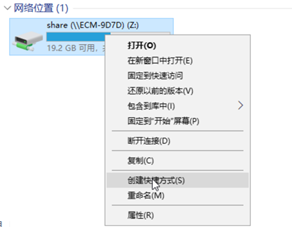约束限制
- 有些网络服务供应商可能会限制139、445端口的访问,这会导致外部网络无法访问共享文件夹。因此,建议将Windows云主机文件共享方案仅用于内部环境中。
- 注意安全组的设置,放行对应的端口号。
操作步骤
- 确保两台需要共享文件夹的Windows云主机的设置是正确的,包括以下几个方面:
- 确认已开启名为“TCP/IP NetBIOS Helper”的服务。你可以通过打开命令提示符窗口(cmd)并输入
services.msc,然后在服务清单中找到“TCP/IP NetBIOS Helper”服务,检查该服务的运行状态。
图1 TCP/IP NetBIOS Helper
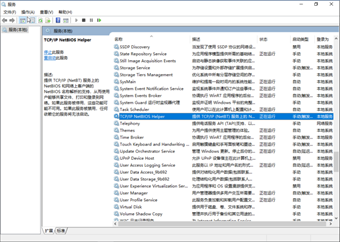
- 在网络适配器设置中开启TCP/IP上的NetBIOS功能。你可以通过以下步骤完成:右键点击任务栏中的网络图标并选择“打开网络和共享中心”;然后点击“更改适配器设置”;在适配器列表中选择你的以太网连接,右键点击并选择“属性”;双击“Internet协议版本4(TCP/IPv4)”项目;点击“高级”按钮,然后切换到“WINS”选项卡;在这里,选择“启用通过TCP/IP传输NetBIOS(N)”。
图2 启用TCP/IP上的NetBIOS服务
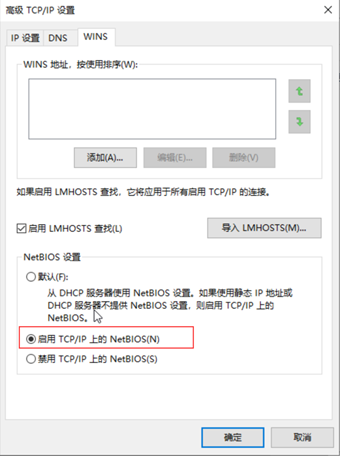
- Windows云主机的防火墙已经设置了入站访问策略139和445端口。
-
修改网络和共享中心。
进入网络和共享中心”,点击“更改高级共享设置”。
图3 更改高级共享设置
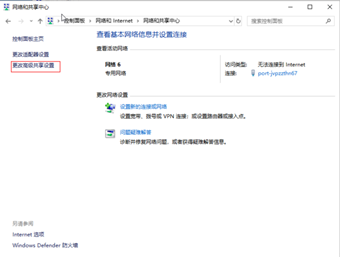
a. 确保两台Windows云主机所属的网络应一致,例如均为“公用”或均为“专用”的网络,并勾选“启用网络发现”、“启用共享,以便可以访问网络的用户可以读取和写入公用文件夹中的文件”。
图4 启动网络发现

图5 启用共享,以便可以访问网络的用户可以读取和写入公用文件夹中的文件。
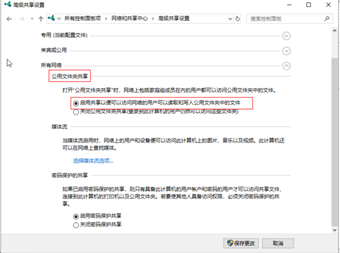
如果无法启用网络发现功能,你可以通过打开“服务”管理器(运行services.msc命令)来解决,启动“服务”管理器。请检查网络发现功能依赖的服务是否均已启用。网络发现功能依赖的服务包括:
Function Discovery Resource Publication、SSDP Discovery Resource Publication、UPnP Device Host。
b. 在“服务”管理器中,开启Workstation服务。
c. 这个服务需要依赖其他部件的支持,开启workstation服务时,必须启动依赖组件Computer Browser和Remote Desktop Configuration。
图6 开启Workstation服务
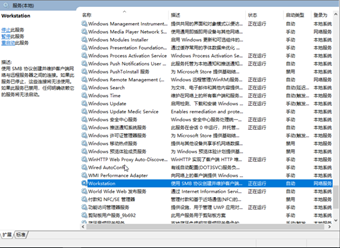
-
在需要允许磁盘共享访问的云主机上,进行磁盘共享的设置,点击鼠标右键磁盘,然后选择“属性”选项。切换到“共享”选项卡,接着点击“高级共享”按钮。
图7 设置磁盘共享
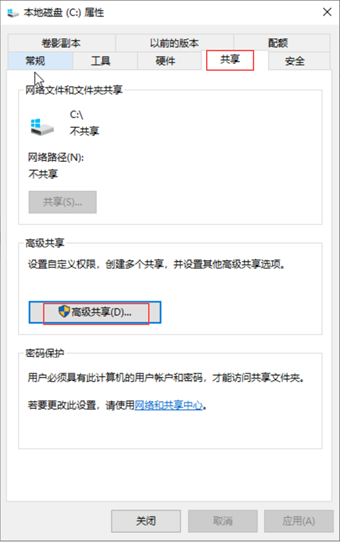
设置“共享名”,并单击“确定”。给共享文件夹自定义一个名称。
图8 设置共享文件夹名称
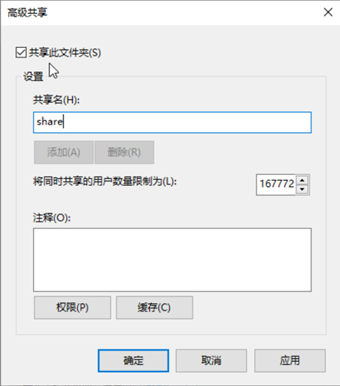
-
使用位于相同地域的另一台云主机,通过内部网络访问共享文件夹。打开“运行”窗口。输入"\内网IP地址\share",并点击确定,即可打开共享文件夹.
图9 访问共享文件夹
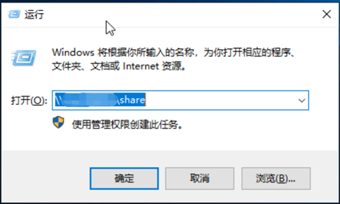
-
(可选)为了更加方便的访问共享文件夹,您可以将共享路径文件,创建一个网络驱动器映射。
a. 选择共享的文件夹,右键单击“映射网络驱动器”。
b. 创建映射网络驱动器。
图10 映射网络驱动器
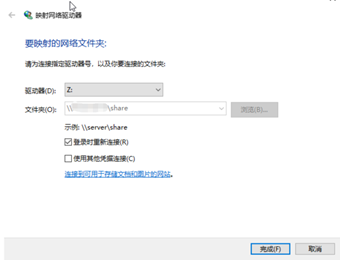
c. 点击选择要映射的网络驱动器名称,接着点击“创建快捷方式”并将其发送到桌面。这样,你就能通过双击桌面上的新快捷方式,方便快速地访问共享文件夹。
图11 创建快捷方式